Como impedir que os mecanismos de pesquisa rastreiem um site WordPress
recentemente, um de nossos usuários nos perguntou como eles podem impedir que os mecanismos de pesquisa rastreiem e indexem seu site WordPress? Existem muitos cenários em que você deseja impedir que os mecanismos de pesquisa rastreiem seu site ou o listem nos resultados da pesquisa. Neste artigo, mostraremos como impedir que os mecanismos de pesquisa rastreiem um site WordPress.
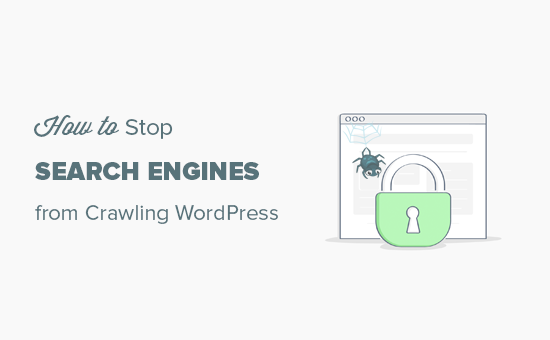
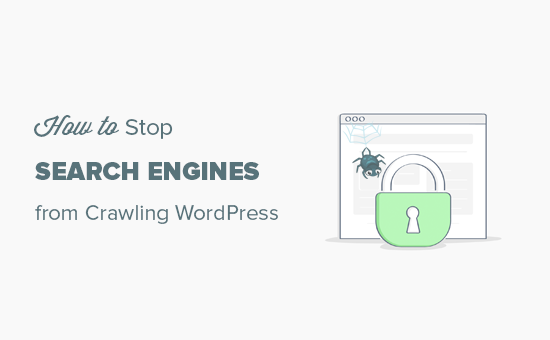
Por que e Quem Iria Querer Parar Motores de Busca
Para a maioria dos sites, motores de busca são a principal fonte de tráfego. Você pode perguntar, Por que alguém iria querer bloquear os motores de busca?
ao iniciar, muitas pessoas não sabem como criar um ambiente de desenvolvimento local ou um site de teste. Se você está desenvolvendo seu site ao vivo em um nome de domínio acessível ao público, provavelmente não deseja que o Google indexe sua página em construção ou modo de manutenção.
há também muitas pessoas que usam o WordPress para criar blogs privados, e eles não querem aqueles indexados nos resultados de pesquisa porque eles são privados.
também algumas pessoas usam o WordPress para gerenciamento de projetos ou intranet, e você não gostaria que seus documentos internos fossem acessíveis ao público.
em todas as situações acima, você provavelmente não quer que os mecanismos de pesquisa indexem seu site.
um equívoco comum é que, se eu não tiver links apontando para o meu domínio, os mecanismos de pesquisa provavelmente nunca encontrarão meu site. Isso não é completamente verdade.
existem muitas maneiras pelas quais os mecanismos de pesquisa podem encontrar um site vinculado em outro lugar. Por exemplo:
- seu nome de domínio poderia ter sido anteriormente propriedade de outra pessoa, e eles ainda têm alguns links apontando para o seu site agora.
- alguns resultados do site de pesquisa de domínio podem ser indexados com seu link neles.
- existem literalmente milhares de páginas com apenas uma lista de nomes de domínio, seu site pode aparecer em um desses.
há muitas coisas acontecendo na web e a maioria delas não está sob seu controle. No entanto, seu site ainda está sob seu controle e você pode instruir os mecanismos de pesquisa a não indexar ou seguir seu site.
Tutorial em vídeo
se você não gosta do vídeo ou precisa de mais instruções, continue lendo.
bloquear os mecanismos de pesquisa de rastreamento e indexação de seu site WordPress
o WordPress vem com um recurso integrado que permite instruir os mecanismos de pesquisa a não indexar seu site. Tudo o que você precisa fazer é visitar Configurações ” lendo e marque a caixa ao lado da opção de visibilidade do mecanismo de pesquisa.
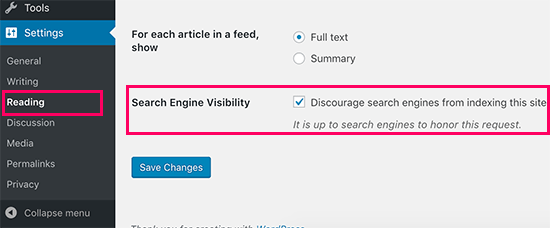
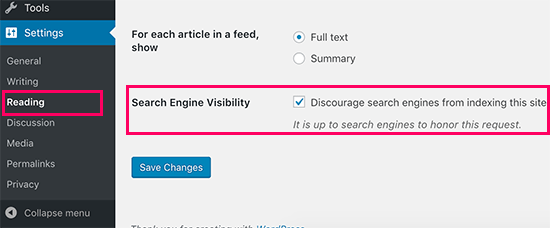
Quando esta caixa está marcada, o WordPress adiciona esta linha ao seu website cabeçalho:
<meta name='robots' content='noindex,follow' />
o WordPress também modifica seu site robôs.arquivo txt e adicione essas linhas a ele:
User-agent: *Disallow: /
essas linhas pedem aos robôs (rastreadores da web) que não indexem suas páginas. No entanto, cabe totalmente aos mecanismos de pesquisa aceitar essa solicitação ou ignorá-la. Mesmo que a maioria dos mecanismos de pesquisa respeite isso, alguma página ou imagem aleatória do seu site pode ser indexada.
Como garantir que seu Site não apareça nos resultados da pesquisa?
as configurações padrão de visibilidade do WordPress instruem os mecanismos de pesquisa a não indexar seu site. No entanto, os mecanismos de pesquisa ainda podem acabar rastreando e indexando uma Página, arquivo ou imagem do seu site.
a única maneira de garantir que os mecanismos de pesquisa não indexem ou rastreiem seu site é protegendo com senha todo o seu site WordPress no nível do servidor. Isso significa que quando alguém tenta acessar seu site, eles são solicitados a fornecer um nome de usuário e senha antes mesmo de chegarem ao WordPress. Isso também inclui mecanismos de pesquisa. Após a falha de login, eles são mostrados erro 401 e os bots se afastam. Veja como proteger com senha um site WordPress inteiro.
Método 1: Senha protegendo um Site inteiro usando cPanel
se o seu provedor de hospedagem WordPress oferece acesso cPanel para gerenciar sua conta de hospedagem, você pode proteger todo o seu site usando cPanel. Tudo o que você precisa fazer é fazer login no painel do cPanel e clicar no ícone ‘diretórios de proteção por senha’ na seção ‘Segurança’.
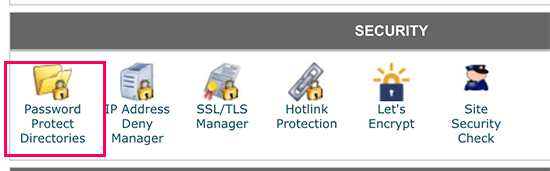
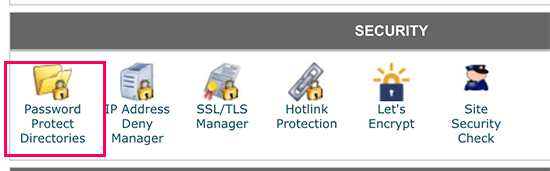
em seguida, você precisará escolher a pasta onde instalou o WordPress. Normalmente, é a pasta public_html.
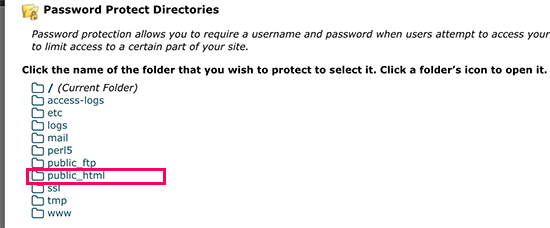
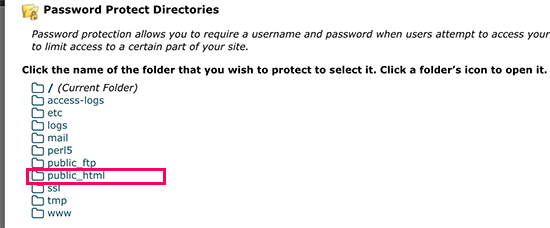
Se você tiver vários sites WordPress instalado sob o diretório public_html, então você precisa clicar no ícone de pasta para navegar e seleccionar a pasta para o site que você deseja proteger com senha.
na próxima tela, você precisa inserir um nome para o diretório protegido e clicar no botão ‘Salvar’.
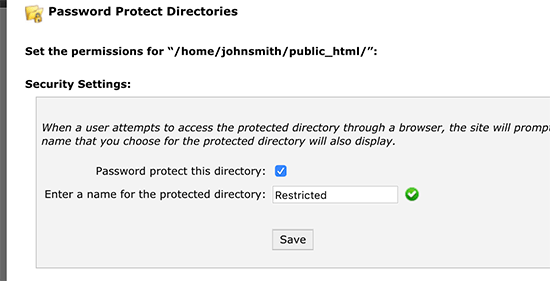
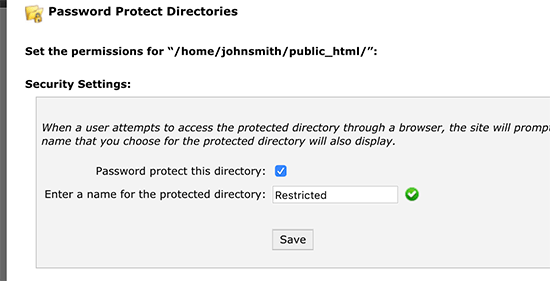
Suas informações serão guardadas e o cPanel irá recarregar a página. Depois disso, você precisa adicionar um usuário autorizado digitando um nome de usuário e senha.
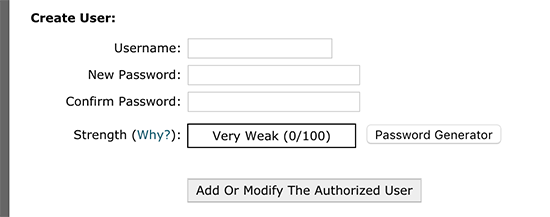
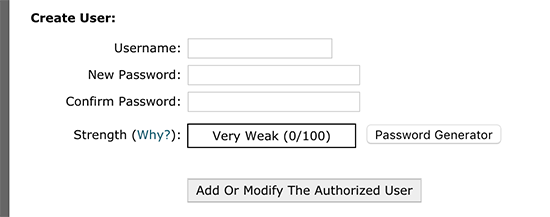
Que tudo, você adicionou com êxito a proteção de senha para o seu site WordPress.
agora, sempre que um usuário ou mecanismo de pesquisa visitar seu site, ele será solicitado a inserir o nome de usuário e a senha que você criou anteriormente para visualizar o site.
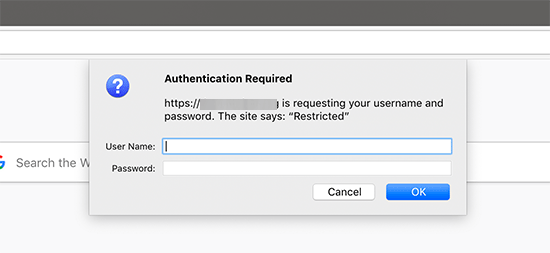
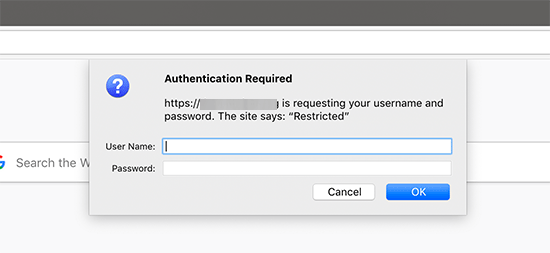
Método 2: Senha de Proteção do WordPress com um Plugin
Se você estiver usando um gerenciado WordPress solução de hospedagem, que por vezes não tem acesso ao cPanel.
nesse caso, você tem a opção de usar diferentes plugins WordPress para proteger seu site com senha. Abaixo estão as duas soluções mais populares:
- SeedProd – é o #1 em breve e plugin de modo de manutenção para WordPress, usado em mais de 800.000 sites. Ele vem com recursos completos de controle de acesso e permissões que você pode usar para ocultar seu site de todos, incluindo mecanismos de pesquisa. Temos um guia passo a passo para SeedProd.
- protegido por senha-é uma maneira muito simples de proteger seu site WordPress com uma única senha (Nenhuma criação de usuário necessária). Veja nosso guia passo a passo sobre como proteger com senha um site WordPress.
esperamos que este artigo tenha ajudado você a impedir que os mecanismos de pesquisa rastreiem ou indexem seu site WordPress. Você também pode querer ver nosso guia de segurança passo a passo do WordPress para iniciantes.
se você gostou deste artigo, Inscreva-se em nosso canal do YouTube para tutoriais em vídeo do WordPress. Você também pode nos encontrar no Twitter e no Facebook.




